
可以在“首选项”(Preferences)窗口的“显示”(Display)类别中设定以下首选项。
性能(Performance)
- 渲染样例(启动) (Render swatches (startup))
-
在 Maya 启动时,禁用此选项可在“Hypershade”、“属性编辑器”(Attribute Editor)和“节点编辑器”(Node Editor)中禁用样例渲染,从而可提高性能。您可以在“节点编辑器”(Node Editor)菜单中覆盖该选项。
提示: 此选项可以帮助改善因样例刷新所导致的性能下降。您可以覆盖该选项,然后可以通过从“节点编辑器选项”(Node Editor Options)菜单中启用“选项 > 渲染样例”(Options > Render Swatches)选项来针对当前 Maya 会话重新启用样例渲染。 - 样例的最大分辨率
-
现在,可以为“材质示例”样例设定最大分辨率。如果文件纹理大小超过指定的分辨率,则不会创建样例,除非通过以下方式明确请求:在“Hypershade”中,按住鼠标右键 (
 ) 的同时单击样例,并从标记菜单中选择“刷新样例”(Refresh Swatch) ;或者,在“材质示例”样例中,在“属性编辑器”(Attribute Editor)内,单击该样例以刷新显示。
) 的同时单击样例,并从标记菜单中选择“刷新样例”(Refresh Swatch) ;或者,在“材质示例”样例中,在“属性编辑器”(Attribute Editor)内,单击该样例以刷新显示。 这样可以减少内存消耗、缩短转化时间并提高性能,特别是在处理许多大型纹理时尤其如此。这对于初始加载许多大型文件纹理最为有用。样例创建之后,它将始终显示。
从下拉列表中选择最大分辨率。也可以选择“自定义”(Custom)选项,并输入所需的分辨率。分辨率高于此值的文件纹理不会显示在“属性编辑器”(Attribute Editor)或“Hypershade”的“材质示例”样例中。默认为 2Kx2K。
- 自定义分辨率(Custom Resolution)
-
从下拉列表中选择“自定义”(Custom)(位于“样例的最大分辨率”(Max res. for swatches)下),并在该字段中输入文件纹理的分辨率。
- 场景加载时生成 UV 平铺预览(Generate UV tile previews on scene load)
-

与 UV 平铺功能配合使用,使您可以仅使用一个“文件”(File)纹理节点来渲染多个 UV 纹理。有关详细信息,请参见通过单个纹理节点加载多个平铺 UV 纹理。
默认情况下,第一次打开场景时,Maya 不会在“Viewport 2.0”中加载 UV 平铺纹理。通过启用该选项,您可以选择在场景加载时在“Viewport 2.0”中预览 UV 平铺。如果不修改 UV 平铺,您可以始终在场景加载时自动预览纹理。但是,如果修改 UV 平铺,您必须通过单击“生成预览*”(Generate Preview*)再次手动重新生成预览。
旧版默认视口设置(Legacy Default Viewport Settings)
- 快速交互(Fast interaction)
-
启用“快速交互”(Fast Interaction)时,可以通过显示较少的几何实体(如多边形)来提高性能。默认为禁用。
- 最大纹理显示分辨率
-
如果编辑大于 1K×1K 的图像时发现性能明显降低,这可能是由于显卡内存不足、无法以该分辨率显示纹理而造成的。使用该选项,可以设定用于显示的纹理的最大大小。
建议重新启动 Maya,使这些设置生效。
- 烘焙的视口纹理(Baked viewport textures)
-
可以设定滑块,以便在平衡快速和高质量的前提下显示场景视图纹理。
注:- 如果场景只有硬件纹理,则该滑块无效果。
- 场景的纹理不会自动更新为任何更改。您必须通过重新加载场景等方式强制更新。
- 只有那些已设定为使用默认纹理质量、但其 2D 纹理旋转选项在硬件中未处理的纹理(例如:使用卡/驱动者在硬件中不支持的交错或其他选项)才会受到影响。
视图(View)
- 轴(Axes)
-
显示一个或两个 XYZ 坐标(视图轴和原点轴)。如果禁用两个选择,则不会出现 XYZ 坐标。
- 视图轴(View Axis)
-
在视图的左下角显示 XYZ 坐标。默认为启用。
- 原点轴(Origin Axis)
-
在坐标 0, 0, 0 处显示 XYZ 坐标。默认为禁用。
- 栅格平面(Grid plane)
-
显示或隐藏栅格平面。该栅格是 2D 平面,可表示视图中的 3D 维度。如果需要设置与实体曲面相对的运动,它将十分有用。选择“隐藏”(Hide)以隐藏栅格。默认为“显示”。
该设置将覆盖显示 > 栅格(Display > Grid)设置。
- 活动对象枢轴(Active object pivots)
-
指定是否显示枢轴点。默认为禁用。
- 受影响对象的亮显(Affected highlighting)
-
启用或禁用亮显显示。与选定对象关联或受其影响的对象以不同的颜色亮显。默认为启用。
注:可以通过选择窗口 > 设置/首选项 > 颜色设置(Window > Settings/Preferences > Color Settings)、单击“活动”(Active)选项卡、展开“常规”(General)并修改“受影响活动对象”(Active Affected)来编辑该亮显颜色。
- 着色对象上的线框(Wireframe on shaded)
-
选择要如何显示着色对象上的线框。
- 完全(Full)
-
显示着色对象上的普通分辨率线框。这是默认设置。
- 精简(Reduced)
-
显示着色对象上较少的线。
- 无(None)
-
不显示着色对象上的线。如果选择“无”(None),则可增强性能。
- 影响区域(Region of effect)
-
该选项允许启用或禁用影响区域的显示。“影响区域”(Region of effect)是随移动的选定 CV 潜在更改的对象的一部分。请注意,曲线将显示影响区域和曲面。默认为启用。
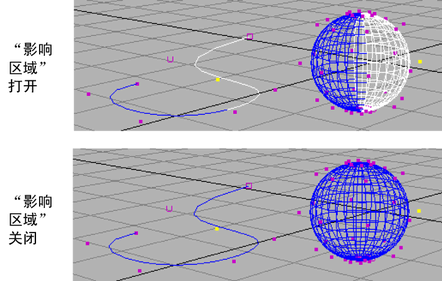
- 对模板进行着色(Shade templates)
-
如果启用,则模板对象在着色视图中显示为着色。如果禁用,则模板对象显示为线框,而其他所有对象显示为着色。默认为禁用。
- 背景渐变(Background gradient)
-
启用时,主视口将显示渐变背景色。默认为启用。请参见更改场景视图背景色。
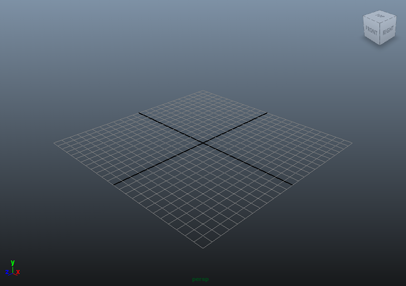
- 线宽度(Line Width)
- 调整场景中的实线和虚线的线宽度。使用该属性可以创建更粗的线。 注: Viewport 2.0 工作区,以及使用“Maya 硬件 2.0”(Maya Hardware 2.0)渲染器的批渲染、播放预览和渲染视图渲染中都会考虑此设置。您必须首先在“渲染设置”(Render Settings)窗口“渲染选项”(Render Options)部分中,启用“对象类型过滤器”(Object Type Filter)标题下的“UI”选项。(“使用以下渲染器渲染”(Render Using)设定为“Maya 硬件 2.0”(Maya Hardware 2.0)。)
Viewport2.0
- 渲染引擎
- 选择使用 OpenGL 或 DirectX 11 渲染引擎来运行 Viewport 2.0。有关 DirectX 11 的详细信息,请参见将 DirectX 11 与 Viewport 2.0 结合使用和 DirectX 11 Shader。
- 默认视口(Default viewport)
-

您可以选择将您的工作区设置为默认的“旧版默认视口”(Legacy Default Viewport)或“Viewport 2.0”。如果您的硬件不支持“Viewport 2.0”,“脚本编辑器”(Script Editor)和“输出窗口”(Output Window)将显示警告消息。